Assistente de Classificação (Suplementos de Mineração de Dados para Excel)
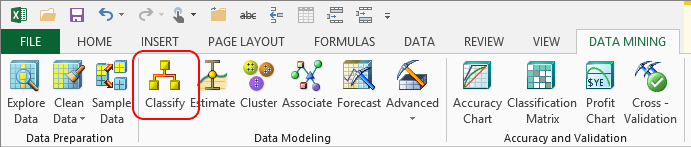
O assistente Classificar ajuda você a criar um modelo de classificação com base em dados existentes em uma tabela do Excel, em um intervalo do Excel ou em uma fonte de dados externa.
Um modelo de classificação extrai padrões nos dados que indicam similaridades e o ajudam a fazer previsões com base nos agrupamentos de valores. Por exemplo, um modelo de classificação talvez seja usado para prever o risco com base em padrões de renda ou gastos.
Usando o Assistente para Classificar
Na faixa de opções Mineração de Dados , clique em Classificar e em Avançar.
Na página Selecionar Dados de Origem , escolha os dados a serem analisados.
Esse assistente oferece suporte a vários tipos de dados: tabelas do Excel, intervalos do Excel e fontes de dados externas. Com dados externos, você poderá adicioná-la ao Excel ou escolher um conjunto de tabelas ou exibições em uma fonte de dados do Analysis Services. Você também pode adicionar tabelas e alterar colunas para criar fontes de dados ad hoc.
Na página Classificação , escolha a coluna que você deseja classificar.
Examine as colunas na lista, Colunas de entrada e desmarque todas as colunas que têm valores exclusivos e, portanto, não são úteis para criar padrões, como números de ID, nomes de clientes e assim por diante. Você também deve remover colunas que essencialmente duplicam a coluna classificável.
Por exemplo, se você estiver classificando a previsão da categoria de um produto, deverá excluir o campo da subcategoria se houver uma regra de negócio conhecida, caso contrário, a intensidade dessa regra pode impedir que você descubra outras correlações.
Opcionalmente, clique em Parâmetros para alterar os parâmetros de algoritmo e personalizar o comportamento do modelo clustering.
Na página Dividir dados em conjuntos de treinamento e teste , especifique quantos dados manter para teste. O restante é sempre usado para treinar o modelo.
A configuração padrão é de 30% de dados para teste e 70% de dados para treinamento.
Na página Concluir , forneça um nome descritivo para o conjunto de dados e o modelo e defina as seguintes opções que controlam como você trabalha com o modelo concluído:
Procurar modelo. Quando essa opção é selecionada, assim que o assistente conclui o processamento do modelo, ele abre uma janela Procurar para ajudá-lo a explorar os resultados. O conteúdo do visualizador depende do tipo de modelo que você criou. Para obter mais informações, consulte Navegação em um modelo de árvores de decisão e Navegação em um modelo de rede neural.
Habilite o detalhamento. Selecione esta opção para visualizar os dados subjacentes do modelo finalizado. Essa opção estará disponível somente se você criar um modelo de Árvore de Decisão.
Use o modelo temporário. Se você selecionar esta opção, o modelo não será salvo no servidor. Os modelos temporários serão excluídos quando você fechar o Excel.
Mais informações sobre os modelos de classificação
Na caixa de diálogo Parâmetros do Algoritmo , você também pode escolher o método de classificação entre estes algoritmos fornecidos no Analysis Services:
Árvore de Decisão da Microsoft
Regressão Logística da Microsoft
Microsoft Naïve Bayes
Rede Neural da Microsoft
Embora os algoritmos possam gerar resultados semelhantes, eles analisam os dados de maneira diferente. Portanto, é recomendável tentar vários algoritmos e comparar os resultados. O método padrão é Árvores de Decisão da Microsoft.
Na lista Parâmetros , você pode alterar opções avançadas, que dependem do tipo de algoritmo escolhido. Os parâmetros para cada algoritmo são descritos mais detalhadamente nos Manuais Online do SQL Server.
Referência técnica do algoritmo Árvores de Decisão da Microsoft
Referência técnica do algoritmo Regressão Logística da Microsoft
Referência técnica do algoritmo Microsoft Naive Bayes
Microsoft Neural Network Algorithm Technical Reference
Requisitos
Para usar o assistente Classificar , você deve estar conectado a um banco de dados do Analysis Services. Para obter informações sobre como criar uma conexão, consulte Conectar-se aos dados de origem (Cliente de Mineração de Dados para Excel).